


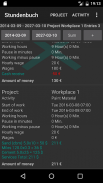
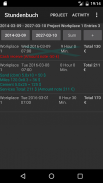
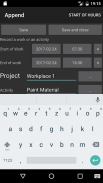
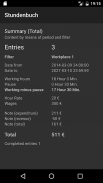
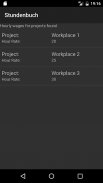
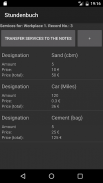
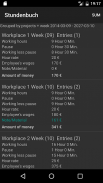
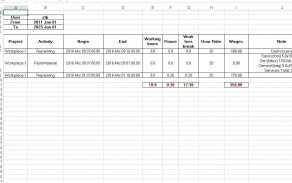
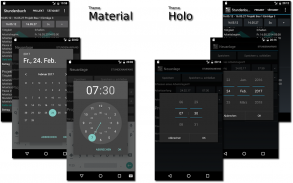
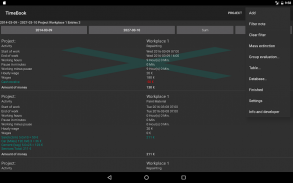
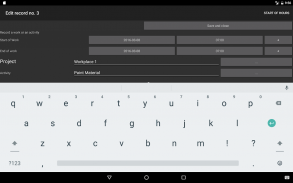
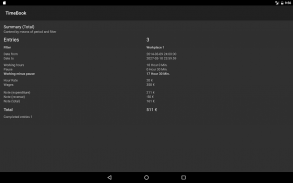
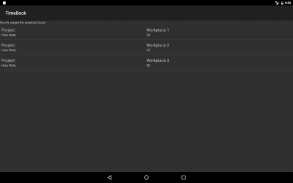
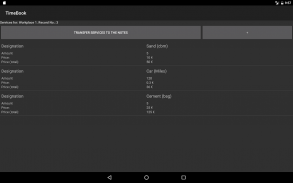
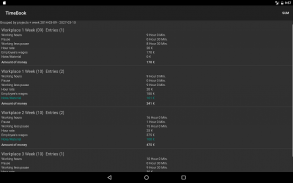
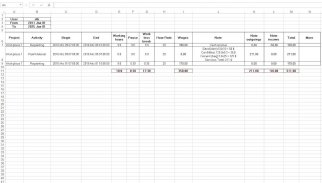
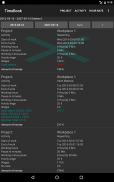
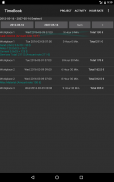
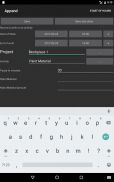
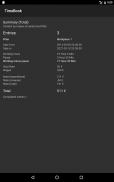
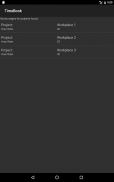
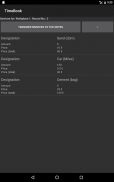
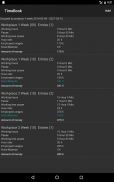
Stundenbuch

Stundenbuch ၏ ရွင္းလင္းခ်က္
Dieses Stundenbuch dient zur Zeiterfassung von Arbeitsstunden. Insbesondere für Handwerker. Dabei werden alle Informationen in eine Liste geschrieben. Jeder Eintrag (Datensatz) entspricht einer Tätigkeit. Jede Tätigkeit kann mit Bildern dokumentiert werden.
Überblick:
- Keine Werbung
- Kein Anmelden notwendig. Ihre Daten, gehören Ihnen!
- Erzeugen und versenden von PDF-Dateien
- Regiebericht und Baubericht mit Bilder
- Notizen und Bildnotizen per Spracheingabe
- Auswertungen über beliebige Zeiträume
- Verwalten von Mitarbeitern/Personen/Objekte (Kostenstellen)
- Berechnen von Überstunden oder Fehlstunden.
- Gruppierte Berechnungen.
- Geldbeträge können in die Berechnung mit eingebracht werden
- Leistungserfassung möglich
- Baufortschritt oder Schäden können mit Bildern dokumentiert werden
- Stundenlöhne nach Projekt
- Massenlöschung nach Projekt und Zeitraum
- Sichern/Wiederherstellen
- Datenübertragung auf versch. Geräte mit Hilfe der Dropbox
- Selbständiges sichern in beliebige Clouds (bspw. FolderSync)
- Versenden von Daten...
- Exportieren als Excel oder CSV-Datei
- Filtern nach Stichworten in der Notiz
- Für lange Dokumentationen gibt es eine Kompaktansicht
- Prefix für Export-Dateinamen
Beschreibung:
Notizfeld und Feld Notizbetrag! Tragen Sie dort Materealien ein, die Sie eingekauft haben. Auch Minusbeträge sind dort, sollten Sie Geld erhalten haben, möglich. Dieser Betrag wird ebenfalls bei der Auswertung berücksichtigt.
Das Notizfeld kann für eine blumige Beschreibung einer Tätigkeit oder des Baufortschrittes genutzt werden.
Für die Neuanlage gibt es Voreinstellungen. Hinterlegen Sie im System um welche Uhrzeit Sie in der Regel mit einer Tätigkeit beginnen und wann diese endet. Dies gilt auch für Pausen. Das aktuelle Datum und die aktuelle Zeit erfassen Sie über eine Taste neben der Eingabe.
Möchten Sie mehrere Tage hintereinander eintragen wählen Sie beim Erfassen statt "Speichern und schließen" nur "Speichern". Das System bietet automatisch den nächsten Tag als Arbeitstag an.
Stundenlöhne können Projektabhängig erfasst werden. Ein Projekt kann bspw. eine Baustelle eine Person oder ein Gegenstand sein. In Ausnahmefällen bspw. Tätigkeitsbezogene Löhne, können Sie auch Ihre Tätigkeit dort eintragen. Dann empfiehlt es sich den Arbeitgeber für den Sie tätig sind in Feld Tätigkeit zu führen.
Mit der Schaltfläche Summe (Su.) erhält man eine Zusammenfassung. Wählen Sie in der Listenansicht den zu durchleuchtenden Zeitraum. Zusätzlich noch einen Filter auf ein Projekt. Per Knopfdruck werden Ihnen die Stunden und die entsprechenden Beträge berechnet und angezeigt. Somit können Sie feststellen was Sie über einen beliebigen Zeitraum an einem bestimmten Projekt verdient haben. Projekte können über Jahre verlaufen und müssen nicht gelöscht werden.
Die Gruppenauswertung zeigt Ihnen, unter Berücksichtigung des Zeitraumes, eine nach Projekt, Tätigkeit, Jahr, Monat oder Wochenbezogene Auswertung. Somit lässt sich feststellen, an welchen Tätigkeiten Sie am meisten verdienen oder welche Wochen/Monate/Jahre am ergiebigsten sind.
Backups sind wichtig. Verwenden Sie Drittprogramme wie Dropsync oder Foldersync. Diese Programme sichern Ihre Datenbank, bei Veränderungen, in eine Cloud oder im Büro auf einen NAS-Server. Zu kompliziert? Verwenden Sie dann die Dropbox im Stundenbuch. Bequeme Backups und Wiederherstellungen sind damit möglich.
CSV-Dateien können erstellt und versendet werden. Je nach Fremdprogramm lassen sich Ihre Daten dort importieren.
Excel-Dateien (ab Version 97) können erstellt werden. Ideal zum weiterverarbeiten am PC oder Tablet. Dabei kann vorher ein Filter auf ein Wort in der Notiz, eine Tätigkeit oder ein Projekt erzeugt werden. Immer natürlich unter Berücksichtigung des oben eingestellten Zeitraumes.
Eine komplette Anleitung gibt es auf Youtube "renem stundenbuch".
နာရီ၏ဤစာအုပ်အလုပ်လုပ်ခဲ့နာရီအချိန်မှတ်တမ်းတင်အသုံးပြုသည်။ အထူးသဖြင့်သိမ်းသွားလေ၏သည်။ ဒီနေရာမှာအချက်အလက်တွေအားလုံးကိုစာရင်းတစ်ခု၌ရေးထားလျက်ရှိ၏ဖြစ်ပါတယ်။ တစ်ခုချင်းစီကို entry ကို (စံချိန်တင်) တစ်ဦးလှုပ်ရှားမှုနဲ့သက်ဆိုင်တဲ့။ မဆိုလှုပ်ရှားမှုရုပ်ပုံများနှင့်အတူမှတ်တမ်းတင်နိုင်ပါတယ်။
ခြုံငုံသုံးသပ်ချက်:
- အဘယ်သူမျှမကြော်ငြာ
- အဘယ်သူမျှမဝင်မည်လိုအပ်သည်။ သင့်ရဲ့ဒေတာကိုသင်ပိုင်!
- PDF files တွေကို Create နှင့်ပေးပို့
- ရုပ်ပုံများနှင့်အတူဒါရိုက်တာနှင့်အစီရင်ခံစာအဆောက်အဦးအစီရင်ခံစာ
- အသံဖြင့်မှတ်စုများနဲ့မှတ်စု
- မည်သည့်ကာလအတွင်းအစီရင်ခံစာများ
- စီမံခန့်ခွဲန်ထမ်း / ပုဂ္ဂိုလ်များ / တ္ထု (ကုန်ကျစရိတ်စင်တာများ)
- အချိန်ပိုမှာဒါမှမဟုတ်ရှုံးနိမ်နာရီတွက်ချက်။
- အုပ်စုလိုက်တွက်ချက်မှု။
- ပိုက်ဆံပမာဏတွက်ချက်မှုအတွက်မိတ်ဆက်နိုင်ပါတယ်
- ဖြစ်နိုင်သောပါဝါထောက်လှမ်း
- တိုးတက်မှုသို့မဟုတ်ပျက်စီးဆုံးရှုံးမှုရုပ်ပုံများနှင့်အတူမှတ်တမ်းတင်နိုင်ပါတယ်
- စီမံကိနျးအတှကျအလုပ်ချိန်နာရီလုပ်အားခ
- စီမံကိန်းနှင့်ကာလအပေါ်အစုလိုက်အပြုံလိုက်မျိုးသုဉ်း
- Backup ကို / Restore
- Dropbox ကို အသုံးပြု. ကွဲပြားခြားနားသောပစ္စည်းများမှဒေတာပြောင်းရွှေ့မှု။
- (ဥပမာ FolderSync ။ ) လွတ်လပ်သောလုံခြုံဆိုတိမ်ခုနှစ်တွင်
- ဒေတာပေးပို့ခြင်း ...
- ပို့ကုန် Excel သို့မဟုတ် CSV ဖိုင်မှ
- မှတ်စုထဲမှာသော့ချက်စာလုံးအားဖြင့်စစ်ထုတ်ခြင်း
- ရှည်လျားမှတ်တမ်းရုပ်ရှင်သည်တစ်ဦးကို Compact အမြင်လည်းမရှိ
- ပို့ကုန်ဖိုင်အမည်များအတွက်ရှေ့ဆက်
ဖော်ပြချက်:
လယ်ပြင်နှင့်လယ်ပြင်မှတ်စုငွေပမာဏကိုမှတ်ချက်! သငျသညျဝယ်သူကို Materealien တဦးတည်းရှိဝတ်ဆင်။ တောင်မှအနုတ်ပမာဏရှိပါတယ်, သင်တတ်နိုင်သမျှပိုက်ဆံရရှိထားသငျ့သညျ။ ဤငွေပမာဏကိုလည်းအကဲဖြတ်များတွင်ပါဝင်သည်။
အဆိုပါမှတ်စုလယ်ကွင်းတစ်ခုလှုပ်ရှားမှုတစ်ခု flowery ဖော်ပြချက်သို့မဟုတ်ဆောက်လုပ်ရေး၏တိုးတက်မှုအတွက်အသုံးပြုနိုင်ပါတယ်။
အဆိုပါစနစ်သစ်အဘို့, default တန်ဖိုးရှိပါတယ်။ သငျသညျလုပ်ဆောင်ချက်တစ်ခုနှင့်အတူအများအားဖြင့် system ကိုစတင်တဲ့အခါအဆုံးသတ်သင့်ဘယျအခြိနျမှာချန်ထားပါ။ ဤသည်မှာလည်းအားလပ်ချိန်သက်ဆိုင်သည်။ လက်ရှိရက်စွဲနှင့်သင် entry ကိုမှလာမယ့်ခလုတ်တစ်ခုကနေတစ်ဆင့်ဝင်လက်ရှိအချိန်။
သင်ရိုက်ထည့်မယ့်အစားကသာ "Save" ကို "Close ကို Save နှင့်" အခါသင် select လုပ်မယ့်အတန်းအတွက်ရက်ပေါင်းများစွာရိုက်ထည့်ချင်ပါတယ်။ အဆိုပါစနစ်အားအလိုအလျှောက်အလုပ်တစ်ရက်အဖြစ်လာမယ့်နေ့ကပေးပါသည်။
အလုပ်ချိန်နာရီလုပ်အားခစီမံကိန်းပေါ် မူတည်. တွေ့ရှိနိုင်ပါတယ်။ တစ်ဦးကစီမံကိန်းကိုဥပမာနိုငျသညျ။ တစ်ဦးကအဆောက်အဦး site ကိုပုဂ္ဂိုလ်တစ်ဦးသို့မဟုတ်တစ်ဦးအရာဝတ္ထုဖြစ်လိမ့်မည်။ ခြွင်းချက်ကိစ္စများတွင်, ဥပမာ။ Activity ကို-based လုပ်ခ, သငျသညျအစရှိသည်သင်၏လှုပ်ရှားမှုများရိုက်ထည့်နိုင်ပါတယ်။ ထိုအခါကသငျသညျအလုပ်မလုပ်ဘယ်သူကိုများအတွက်အလုပ်ရှင်လယ်ကွင်းလှုပ်ရှားမှုအတွက်ဦးဆောင်လမ်းပြရန်အကြံပြုသည်။
ပေါင်းလဒ်ကိုနှိပ်ခြင်းအားဖြင့်အကျဉ်းချုပ်ပေးသည် (စု။ ) ။ အဆိုပါစာရင်းမြင်ကွင်းထဲမှာကာလမှတစ်ဆင့်ထွန်းလင်းခံရဖို့။ ပရောဂျက်မှထို့အပြင်တစ်ဦး filter ကို။ ခလုတ်တစ်ခုနှိပ်ခြင်းအားဖြင့်သင်တို့ကိုတွက်ချက်ခြင်းနှင့်နာရီနှင့်သက်ဆိုင်ရာပမာဏပြသလျက်ရှိသည်။ ထို့ကြောင့်သင်အထူးသဖြင့်စီမံကိန်းကိုအပေါ်အချိန်မဆိုကာလအတွင်းရရှိခဲ့အရာကိုတွေ့ပါလိမ့်မည်။ စီမံကိန်းများနှစ်အတွင်းတိုးချဲ့နိုင်ပြီးဖျက်ခံရမပြုရပါ။
အဆိုပါအုပ်စုသည်ခွဲခြမ်းစိတ်ဖြာရှိုးများ, အကောင့်ထဲသို့ကာလတာစီမံကိန်းကြောင့်တဦးတည်း, လှုပ်ရှားမှု, တစ်နှစ်, တစ်လသို့မဟုတ်ရက်သတ္တပတ် related အကဲဖြတ်။ ထို့ကွောငျ့သငျသညျရက်သတ္တပတ် / လများ / အနှစ်အရှိဆုံး, ဒါမှမဟုတ်အရာဝင်ငွေ occupations ရာဆုံးဖြတ်သည်နိုင်ပါတယ်အများဆုံးအကျိုးဖြစ်ထွန်းသောဖြစ်ကြသည်။
Backup တွေကိုအရေးကြီးလှသည်။ ထိုကဲ့သို့သော DropSync သို့မဟုတ် foldersync အဖြစ် Third-party အစီအစဉ်များကိုသုံးပါ။ ဤရွေ့ကားအစီအစဉ်များကိုတစ်ဦး NAS server ပေါ်မှာမိုဃ်းတိမ်ကိုဒါမှမဟုတ်ရုံးပြောင်းလဲမှုများနှင့်သင်၏ဒေတာဘေ့စတက် back ။ အရမ်းရှုပ်ထွေး? ထို့နောက်နာရီ၏စာအုပ်ထဲတွင်တစ်စက် box ကိုသုံးပါ။ အဆင်ပြေရန်သင့်သိမ်းဆည်းချက်တွေကိုနှင့်ပြန်လည်ထူထောင်ရေးဖြစ်နိုင်သောဖြစ်ကြသည်။
CSV ဖိုင်များဖန်တီးလှေတျတျောမူနိုင်ပါသည်။ သင့်ရဲ့ဒေတာတွေကိုပြင်ပအစီအစဉ်ကိုပေါ် မူတည်. အဲဒီမှာတင်သွင်းနိုင်ပါသည်။
Excel ဖိုင်များကို (ဗားရှင်း 97) created နိုင်ပါသည်။ တစ်ဦးကို PC သို့မဟုတ် tablet ပေါ်မှာနောက်ထပ်အပြောင်းအလဲနဲ့များအတွက်စံပြ။ ဒီနေရာမှာမှတ်စုတစ်ခုလှုပ်ရှားမှုတစ်ခုသို့မဟုတ်စီမံကိန်းတွင်စကားလုံးတစ်လုံးပေါ်မှာ filter ကိုထုတ်ပေးနိုင်ပါသည်မီ။ အမြဲတမ်း၏သင်တန်းအကောင့်ထဲသို့အထက်တွင်-set ကိုအချိန်ယူ။
တစ်ဦးကအပြည့်အလမ်းညွှန် Youtube ကို "renem စာအုပ်နာရီ" ပေါ်တွင်တွေ့ရှိနိုင်ပါသည်။






















